Zadowolony
Pliki instalacyjne, lub pliki wykonywalne, są czasami nazywane plikami binarnymi. Ponieważ ich format jest ciągłą sekwencją wartości binarnych. W informatyce plik instalacyjny powoduje, że komputer wykonuje określone zadania zgodnie z zakodowanymi instrukcjami. Różni się to od zwykłego dokumentu danych, który może być tylko czytany. Plik o nazwie kończącej się na .exe jest programem, który po otwarciu powoduje system operacyjny uruchomić aplikację.
Przypisywanie i wykonywanie plików

Takie pliki instalacyjne mogą być napisane ręcznie w języku maszynowym, choć znacznie wygodniej jest tworzyć oprogramowanie jako kod źródłowy w języku wysokiego poziomu, który może być łatwo zrozumiany przez programistę. W niektórych przypadkach kod źródłowy może być określony w języku zespołu, który jest ściśle związany z instrukcjami kodu maszynowego. Język wyższego poziomu jest kompilowany do pliku instalacyjnego kodu maszynowego lub pliku obiektowego.
Kilka z tych ostatnich, połączonych ze sobą, może tworzyć pliki instalacyjne. Mają one format kontenera, jako formaty instalacyjne i linkujące (ELF). Strukturyzuje to wygenerowany kod maszynowy, na przykład poprzez podzielenie go na partycje:
- .tekst - kod instalacji;
- .dane są zmiennymi statycznymi;
- .Stałe statyczne.
Aby plik instalacyjny został wykonany przez system, musi być zgodny z systemowym interfejsem binarnym aplikacji (ABI). Najprostszym sposobem wykonania jest załadowanie go do pamięci i po prostu przeskoczenie na początek przestrzeni adresowej i wykonanie go stamtąd. Jednak w bardziej złożonych interfejsach pliki instalacyjne mają dodatkowe metadane definiujące oddzielny punkt wejścia. W ELF, na przykład, punkt wejścia jest określony w nagłówku w polu e_entity, określającym adres pamięci wirtualnej, pod którym rozpoczyna się wykonywanie programu. W GCC (GNU Compiler Collection) pole to jest ustawiane przez linker na podstawie znaku _start.
Struktura i funkcje początkowe

Pliki konfiguracyjne zawierają zazwyczaj system sterowany w trybie runtime, z implementacją funkcji języka, a także planowaniem zadań, obsługą wyjątków, wywoływaniem statycznych konstruktorów i interakcją z systemem operacyjnym. Na przykład przekazywanie argumentów, zwrot środowiska i stanu wyjścia wraz z innymi funkcjami uruchamiania i zamykania, takimi jak zwalnianie zasobów. W przypadku C, odbywa się to poprzez połączenie "crt0", która zawiera właściwy punkt wejścia i wykonuje konfigurację i zamykanie, wywołując bibliotekę runtime.
Dlatego pliki instalacyjne Windows zawierają zwykle znaczną ilość dodatkowego kodu maszynowego poza tym, który jest generowany bezpośrednio ze źródła. W niektórych przypadkach pożądane jest pominięcie go, na przykład podczas tworzenia systemów wbudowanych lub po prostu podczas nauki działania kompilacji, łączenia i uruchamiania systemu. W C można to zrobić pomijając normalne środowisko wykonawcze i zamiast tego określając skrypt linkera, który generuje punkt wejścia i obsługuje start i wyjście, takie jak wywołanie mainstartu i zwrócenie stanu wyjścia do jądra na końcu operacji.
Rodzaje rozszerzeń

Plik ustawień "Windows" zwany również binarnym. Program to ciąg instrukcji rozumianych przez jednostkę centralną komputera (CPU), które musi ona wykonać przy pomocy zestawu.
Rozszerzenia plików w systemie Windows: .EXE, .COM, .BAT, .VB, .VBS, .WSF, .PIF.
Rozszerzenia plików Macintosh: .APP, .SCPT, .APPLESCRIPT.
Instalator może być wdrożony w trzech formatach:
- Niestandardowa, zewnętrzna instalacja do pliku EXE.
- Instalator Windows w MSI.
- Plik EXE, który ładuje MSI osadzony w EXE.
MSI mogą być tylko instalacyjne, podczas gdy EXE, z drugiej strony, może być dosłownie wszystko, co może być uruchomione na komputerze. Pliki wykonywalne składają się z instrukcji, które zostały przetłumaczone z kodu źródłowego na kod maszynowy, zwany również językiem maszynowym lub kodem obiektowym, za pomocą wyspecjalizowanego programu kompilowanego. Kod maszynowy składa się w całości z zer i jedynek, które reprezentują stan obwodów logicznych procesora i komórek pamięci.
Uruchamianie plików EXE

Zainstalowane programy wykonują zawarty w nich kod lub serię instrukcji. Dwa typy podstawowe: Skompilowane programy i scenariusze.
W systemach Windows skompilowane programy mają rozszerzenie EXE. Na komputerach Macintosh skompilowane programy mają rozszerzenie APP. Oba typy plików wykonywalnych są kompilowane z kodu źródłowego do binarnego kodu maszynowego, który jest bezpośrednio wykonywany przez procesor. EXE działają tylko w systemie Windows, a APP w Mac OS X. Dzieje się tak, ponieważ kod jest wykonywany przez system operacyjny i dlatego musi być skompilowany w formacie, który system operacyjny rozumie.
Nieskompilowane pliki wykonywalne są często nazywane skryptami. Są one zapisywane w formacie tekstowym, a nie binarnym. Innymi słowy, możesz otworzyć skrypt i zobaczyć kod w edytorze tekstu. Ponieważ skrypty nie zawierają wykonywalnego kodu maszynowego, wymagają interpretera do. Na przykład, plik PHP może wykonywać kod tylko wtedy, gdy jest uruchamiany przez interpreter PHP. Jeśli nie jest ona dostępna, skrypty PHP mogą być wykonywane tylko jako dokumenty tekstowe.
Ponieważ pliki wykonywalne uruchamiają kod po otwarciu, użytkownik nie powinien otwierać nieznanych plików, zwłaszcza tych otrzymanych jako załączniki do wiadomości e-mail. Te skompilowane binarki są najbardziej niebezpieczne i mogą uruchamiać złośliwy kod. Na przykład, VBScript (.VBS) mogą być uruchamiane automatycznie w systemach Windows poprzez wbudowany Windows Script Host. Podobnie, AppleScript (.SCPT) można uruchomić za pomocą interpretera AppleScript zawartego w systemie Mac OS X.
Interfejs użytkownika MSI
MSI to pliki bazy danych wykorzystywane przez Instalatora Windows. Zawierają one informacje o aplikacji, która jest podzielona na funkcje i komponenty, a każdy komponent może zawierać dane rejestrowe. Skróty MSI zawierają interfejs użytkownika używany podczas instalacji oraz różne inne dane w postaci warunków wstępnych. Może również zawierać rzeczywiste pliki, które należy zainstalować samodzielnie, co jest obecnie zalecanym sposobem instalacji MSI w systemie Windows. Alternatywą jest napisanie programu, który sam dokona instalacji.

MSI jest uruchamiany przez EXE, który jest częścią Windows i nazywa się MSIEXEC.EXE. Ta aplikacja odczytuje dane w MSI i wykonuje proces.
Algorytm uruchamiania plików MSI:
- Otwórz menu "Start" w lewym dolnym rogu ekranu.
- Naciśnij "Komputer", aby otworzyć własny menedżer plików systemu Windows 7 o nazwie Eksplorator Windows. Pokazuje dyski i foldery w lewym okienku. Jeśli klikniesz na jeden z dysków lub folderów, możesz zobaczyć jego zawartość w prawym panelu.
- Naciśnij "Zorganizuj" w lewym górnym rogu menedżera i wybierz "Opcje folderów i wyszukiwania" w menu rozwijanym. Otworzy się okno "Opcje folderów".
- Naciśnij "Zobacz" w górnej części okna "Opcje folderów", aby zobaczyć opcje widoku.
- Usunąć zaznaczenie pola "Ukryj rozszerzenia dla znanych typów" pod adresem "Pliki i foldery", aby zobaczyć wszystkie rozszerzenia.
- Kliknij na "Zastosuj", a następnie "OK", aby zastosować ustawienia i zamknąć okno "Opcje folderów".
- Użyj okna eksploratora, aby znaleźć MSI do uruchomienia.
- Naciśnij "Typ" w prawym górnym rogu, aby posortować pliki według typu, tak aby wszystkie MSI były wyświetlane razem. Jeśli "typ" nie jest wyświetlany w górnej części prawego okienka, przesuń suwak na "Szczegóły", aby wyświetlić szczegóły, w tym "Typ". Suwak widoku znajduje się w prawym górnym rogu okna eksploratora.
- Kliknij dwukrotnie na MSI, aby uruchomić aplikację Windows Installer.
Uruchomienie dla systemu DOS

Aby uruchomić plik z MS-DOS, należy uruchomić typ wykonywalny, czyli .exe, .nietoperz lub .com. Aby sprawdzić, które dokumenty w bieżącym katalogu są wykonywalne, użyj "dir" przy znaku zachęty MS-DOS. Możesz użyć tej metody, aby zlokalizować zasób z plikami instalacyjnymi .exe lub zastąpić go .nietoperz lub .com. Po znalezieniu nazwy typu wykonywalnego wpisz jego nazwę w wierszu poleceń MS-DOS. Na przykład jeśli plikiem wykonywalnym jest gra.exe, wpisz w wierszu poleceń "gra".
Jeśli plik nie zostanie znaleziony lub pojawi się komunikat o błędzie, np "Nieprawidłowe polecenie lub nazwa pliku", najprawdopodobniej plik nie znajduje się w bieżącym katalogu. Przejdź do katalogu wykonywalnego i wprowadź ponownie polecenie. Należy pamiętać, że uruchamiając go z powłoki MS-DOS (w MS-DOS w Windows) program nadal będzie używał Windows do uruchamiania.
Tworzenie dyrektyw dla systemu Windows
Każda aplikacja musi być skopiowana na komputer z określoną strukturą katalogów, która zapewnia jej prawidłowe działanie. Można użyć specjalnego oprogramowania, np. Inno Setup, co jest bardzo jest przydatny do tworzenia plików wykonywalnych (EXE), które działają jak instalatorzy aplikacji pod Windows.
Głównymi zaletami freeware jest to, że ma wiele funkcji, które działają na prawie wszystkich systemach Windows (7, 2008 R2, Vista, XP, 2008, 2003, 2000, Me, 98, 95 i NT 4.0. 32 bit i 64 bit). Na początek zaleca się stosowanie kreatora, a następnie użyć wbudowanego edytora skryptów do zaawansowanej kompilacji plików instalacyjnych.
Folder Inno Setup Example Scripts zawiera wiele przykładowych szablonów różnych modeli instalatorów aplikacji, zaleca się wypróbowanie ich wszystkich przed rozpoczęciem pracy, aby zorientować się w zakresie dostępnych opcji.
Doświadczeni użytkownicy tego oprogramowanie, mogą tworzyć własne skrypty i modyfikować je, aby tworzyć potężne pliki dla aplikacji. Zalecane jest zapoznanie się z dołączoną pomocą, aby uzyskać więcej informacji na temat dostępnych poleceń.
Znajdowanie lokalizacji plików instalacyjnych

Najłatwiejszym sposobem na stwierdzenie, które pliki są zainstalowane, jest spojrzenie na właściwości skrótu. Kolejność działań:
- Otwórz okno właściwości skrót, np. dla Firefoxa.
- Możesz użyć klawiszy skrótu, jeśli skrót znajduje się w menu "Start", lub na liście "Programy".
- Kliknij prawym przyciskiem myszy na skrót i wybierz "Właściwości".
- Znajdź pełną ścieżkę do pliku wykonywalnego i jego nazwę.
- Dla tego przykładu: C:Mozilla Firefox - firefox.exe.
- Przejdź do EXE przez folder Mozilla Firefox, gdzie będzie znajdował się plik instalacyjny "Windows 7" dla Firefoxa.
Archiwizacja gry

Aby zamienić grę w pojedynczy EXE używają popularnego archiwizatora WinRAR, tworzą nowe archiwum i nadają mu nazwę. Skopiuj tam wszystkie dane gry .exe, plik czcionki, Unity exe itp. Naciśnij SFX, następnie opcje zaawansowane. To zmieni cały RAR w program, który się rozpakuje, a następnie uruchomi grę.
Wprowadzanie ustawień:
- Dodaj nazwę pliku instalacyjnego gry w "Uruchomienie po ekstrakcji". Upewnij się, że proces ekstrakcji jest ukryty i przechodzi do katalogu tymczasowego.
- Zaznacz pole wyboru "Nadpisanie wszystkich plików": w przypadku konieczności naprawienia błędu, zastąpi on istniejący materiał w folderze tymczasowym nowym.
- Dodaje ikonę, jeśli jest potrzebna, pod "Tekst i ikona".
- Po zapisaniu i kliknięciu powinien być jeden .exe, który będzie działał.
Metoda tworzenia IExpress

IExpress to narzędzie dołączone do Wersje dla Windows, z Windows XP i wyższych. Narzędzie jest dostarczane z graficznym interfejsem o nazwie IExpress Wizard. A także możliwe jest tworzenie plików instalacyjnych za pomocą plików SED napisanych ręcznie za pomocą kreatora.
Podobnie jak w przypadku 7-Zip powyżej, ta metoda tworzy samorozpakowujące się archiwum z dwoma głównymi różnicami. Po pierwsze, użytkownik końcowy zostanie poprowadzony przez wielostronicowy kreator instalacji, a po drugie, użytkownik końcowy może określić katalog docelowy, w którym narzędzie będzie rezydować i rozpakować pliki.
Procedura tworzenia instalatora EXE za pomocą IExpress:
- Otwórz monit "Uruchom" Windows + R i wpisz iexpress.exe, aby uruchomić kreatora IExpress.
- Wybierz "Utwórz nowy plik dyrektywy samorozpakowującej" a następnie kliknij na "Następny".
- Wybierz "Wyciągnij tylko pliki" i nacisnąć "Następny".
- Aby potwierdzić zapytanie wybierz "Nie ma podpowiedzi" lub "Zapytać użytkownika za pomocą".
- W przypadku umowy licencyjnej, wyświetl licencję, jeśli chcesz, aby użytkownik końcowy zgodził się na umowę licencyjną (EULA), jeśli nie ma, lepiej wybrać "Nie wyświetlaj licencji".
- Aby dodać wszystkie pliki, które chcesz zobaczyć zainstalowane, kliknij na "Dodaj", przejdź do folderu, aby wybrać je wszystkie.
- Kontynuuj pracę z kreatorem IExpress i wybierz żądane ustawienia dla monitów "Okno wyświetlacza" и "Komunikat końcowy".
- Jako nazwa pakietu naciśnij "Przeglądaj", przejdź do miejsca, w którym ma zostać utworzony instalacyjny EXE i nadaj mu nazwę.
- Kliknij "Następny".
- Wybierz "Zapisanie pliku dyrektywy samoleczenia (SED)", jeśli chcesz później stworzyć zmodyfikowany instalator. Jeśli wybrano "Nie zapisuj", to trzeba przejść przez cały proces od nowa.
- Na stronie "Tworzenie pakietów" kliknij na "Następny" aby zakończyć proces.
Pakiet aplikacji, który łączy wszystkie dokumenty w jeden, zwany plikiem instalacyjnym, dzięki czemu jest łatwy do wdrożenia i skonfigurowania na komputerach użytkowników. Dostosowanie do potrzeb zmniejsza całkowity koszt posiadania zasobu, umożliwiając sprawną instalację i konfigurację aplikacji. W rezultacie otrzymujemy pakiet, który nadaje produktowi nowe cechy, np jako ogłoszenie funkcje bez ich instalowania, instalowanie produktów na żądanie, dodawanie niestandardowych ustawień i inne.
 Jak wysłać plik do chmury: instrukcje i porady
Jak wysłać plik do chmury: instrukcje i porady Jak otworzyć plik iso w systemie windows 8 lub podobnym: trzy proste sposoby
Jak otworzyć plik iso w systemie windows 8 lub podobnym: trzy proste sposoby Uszkodzony plik: przyczyny i metody odzyskiwania
Uszkodzony plik: przyczyny i metody odzyskiwania Jak zamknąć stronę przed indeksowaniem w robotach.txt: instrukcje i wytyczne
Jak zamknąć stronę przed indeksowaniem w robotach.txt: instrukcje i wytyczne Bios padł: jak naprawić, instrukcje krok po kroku, porady i wskazówki
Bios padł: jak naprawić, instrukcje krok po kroku, porady i wskazówki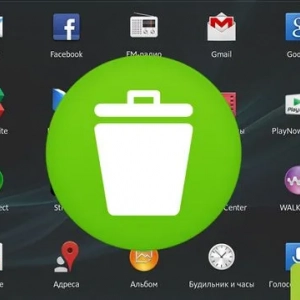 Jak cofnąć aktualizacje aplikacji na androida: instrukcje krok po kroku, porady i wskazówki
Jak cofnąć aktualizacje aplikacji na androida: instrukcje krok po kroku, porady i wskazówki Jak podłączyć xenon własnymi rękami: instrukcje. Który ksenon jest lepszy
Jak podłączyć xenon własnymi rękami: instrukcje. Który ksenon jest lepszy Jak podłączyć komputer do wifi bez kabla: instrukcje krok po kroku dotyczące konfiguracji bezprzewodowej sieci domowej
Jak podłączyć komputer do wifi bez kabla: instrukcje krok po kroku dotyczące konfiguracji bezprzewodowej sieci domowej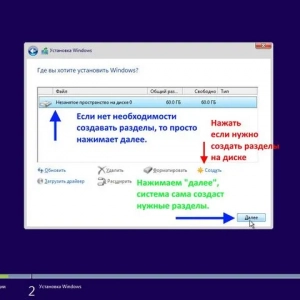 Jak odinstalować system operacyjny z komputera: instrukcje krok po kroku
Jak odinstalować system operacyjny z komputera: instrukcje krok po kroku